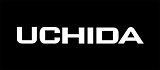お探しのページは見つかりませんでした。
404 Not Found
お探しのページは、移動もしくは削除された可能性があります。
もう一度URLをご確認ください。
The requested URL does not exist.
404 Not Found
You may have used an outdated link or may have typed a wrong address.
Please check if it is correct and try again.